
スマホ修理
Androidでアプリやファイルをダウンロードできないときの原因と対処法! | スマホスピタル
Androidスマホを利用しているときに、ファイルやアプリのダウンロードができなくて困った経験がある人もいるのではないでしょうか。
この記事では、Androidでファイルやアプリをダウンロードできない状態になり困っているユーザーに向けて、ダウンロードできない8つの原因と、すぐにできる8つの対処法をわかりやすく解説します。ぜひ、この記事の対処法でダウンロードできない問題を解決してみましょう。
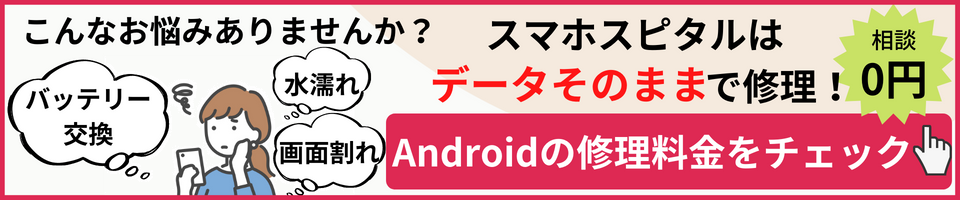
Contents
Androidでファイルやアプリがダウンロードできない8つの原因

まずは、Androidでファイルやアプリのダウンロードができない状態になってしまう8つの主な原因を解説します。
ネットへの接続が安定していない
考えられる原因の1つ目はインターネットへの接続状態が不安定なことです。Androidにダウンロードするファイルやアプリは、すべてインターネット上から取得します。
Androidのネットへの接続状態が不安定だと、ファイルやアプリのダウンロードに時間がかかりすぎてしまったり、ダウンロードできるはずのものができなくなったりしてしまいます。まずはAndroidの通信状態と、ネットへの接続状態を確認してみると良いでしょう。
ダウンロードの要件を満たしていない
Androidのスマホ本体かOSが、ファイルやアプリのダウンロード要件を満たしていない可能性もあります。
Androidは大規模なOSのバージョンアップはされません。購入時にインストールされているAndroid OSをずっと使い続けることになります。
Android用アプリの多くは、サポートしているOSのバージョンが決まっているので、古いAndroidではOSの要件を満たさずにダウンロードできないことがあります。
また、本体の画面サイズや解像度が画像や漫画のファイルが要求する用件を満たしていないためにダウンロードできないこともあります。解像度とは画像を構成する画素の密度のことです。イラストや漫画のファイルでは、スマホの解像度や画面サイズが指定されている場合があり、用件を満たさないAndroidでは作品のダウンロードができないことがあります。
Androidの通信機能がオフになっている
Androidの通信機能がオフになっているせいでファイルなどをダウンロードできない可能性があります。
Androidは何かの拍子に、モバイルデータ通信やWi-Fi通信がオフになってしまうことがあります。たとえば、Androidの画面を上から下にスワイプした際に表示されるクイック設定を開いたときに、モバイルデータ通信やWi-Fiのボタンに指が触れてしまい、意図せずオフにしてしまった可能性もあります。
Androidのホーム画面の上部に「4G」「LTE」「5G」といったモバイルデータ通信の接続を表すアイコンやWi-Fiのアイコンが表示されていないときには、Androidの通信機能がオフになっています。この状態では何もダウンロードすることはできません。
契約キャリアの速度制限がかかっている
携帯電話会社や通信会社などのキャリアとの契約状態によっては、速度制限がかかってしまいダウンロードする速度が極端に遅くなってしまうことがあります。
例えば、ドコモの5Gギガライトや4Gのギガライトではデータ容量は1GBから7GBまで使った分だけお支払いです。この料金プランの場合、ある月に利用したデータ通信量が7GBを超えたら、通信速度は最大128kbpsになってしまいます。
他のドコモの料金プランでも他社の料金プランでも、1ヶ月あたりのデータ容量に制限のある料金プランの場合には、その月のデータ通信量のパケットを使い果たしたら、その月の残り日数には通信制限がかかってしまいます。
128kbpsの通信速度では、テキストメッセージの送受信は問題なくできますが、WebサイトやSNSアプリでの画像の表示には少し時間がかかってしまいます。YouTubeでの動画の視聴はできません。
通信制限がかかった状態はインターネットに接続はできている状態なので、ファイルのダウンロードはできます。ただし、極端に時間がかかるため、ダウンロードできないと感じる人もいるようです。
使っているブラウザの不具合
ブラウザアプリの不具合がAndroidでダウンロードできない原因になることもあります。AndroidではWebサイトを閲覧するためのブラウザアプリはGoogle Chromeが標準搭載されています。Google Chromeのアップデートが行われたときに、機種やOSの種類によっては不具合が生じてGoogle Chromeがフリーズしてしまうことがあります。
ファイルをWebサイトからダウンロードする場合、ブラウザに不具合が生じるとダウンロードにも支障が生じます。
AndroidのOS自体の不具合
AndroidのOSに不具合が生じたことが原因で、ファイルやアプリのダウンロードができなくなってしまうことがあります。AndroidのOSが古くなりすぎている場合や、OS自体に発生した不具合が原因の場合もあります。
Androidは機種が発売されて2年から4年間はメーカーによるOSのサポートがあります。サポート期間はセキュリティや機能のアップデートが提供されますが、その際アップデートされるOS自体にバグが起こり不具合が生じることがあります。
OSのアップデートが配布されたときには、配布直後にはアップデートせずに少し様子を見たほうがいいでしょう。
Android本体の容量不足
Androidのストレージの空き容量の不足が原因で、ファイルやアプリのダウンロードができないこともあります。ストレージとはファイルやアプリ、システムプログラムを格納する倉庫のようなもので、スマホの機種によって違います。
動画やゲームアプリは容量が大きいので、ストレージ容量が少ないスマホではすぐにいっぱいになってしまいます。ファイルやアプリのダウンロード要件よりも空き容量が少ないと、ダウンロードやアプリの更新ができないので注意しましょう。
Android本体の故障
OSの状態やストレージの空き容量、通信環境などに問題はないのにダウンロードできないときには、Android本体の故障が原因の可能性があります。
モバイルデータ通信やWi-Fiのネットへの接続に関する部分が故障してしまうと、ネット接続してのダウンロードができなくなります。この場合には、自分でできる対処はありません。スマホの修理が必要になります。
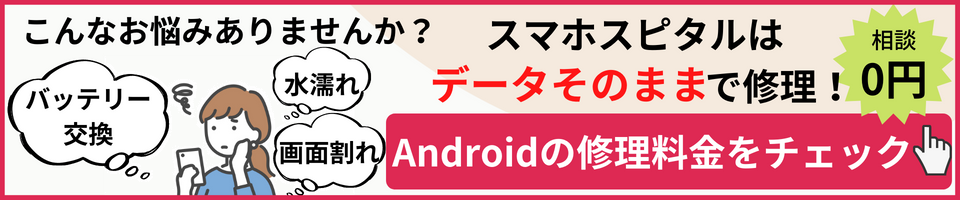
Androidでファイルやアプリをダウンロードできないときの8つの対処法
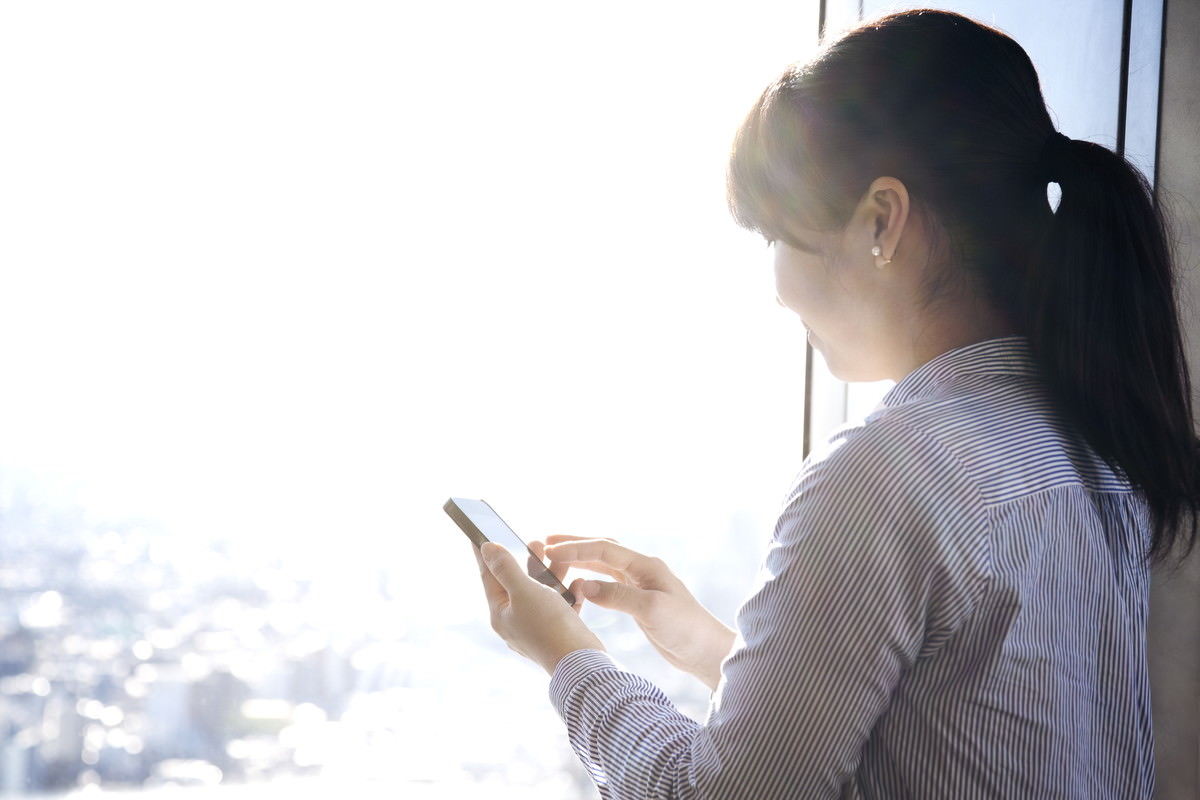
Androidでファイルやアプリをダウンロードできないときの8つの原因を見てきました。原因がわかれば、それぞれの原因に対する対処法を取る事ができます。ダウンロードできないときの8つの対処法について見ていきましょう。
電波の良いところで再度ダウンロードを開始
インターネットへの接続が不安定な場合には、接続状態が安定している場所を見つけて再度ダウンロードをしてみましょう。Wi-Fi接続の場合には、Wi-Fiルーターとの距離を近づけてみましょう。
モバイルデータ通信で接続している場合には、電波が入りにくい場所を避けることをおすすめします。モバイルデータ通信の電波が入りにくい場所とは次のとおりです。
- 建物の地下
- 高層ビルの最上階
- 鉄筋コンクリートの建物内
- 周囲に大勢の人がいる場所
- 電車の中
- ビルとビルの間
- 土地の起伏が激しいところ
- トンネルの中
このような場所を避けてダウンロードしてみましょう。
AndroidやWi-Fiの通信設定を確認
AndroidやWi-Fiの通信設定を確認してみましょう。
Androidの設定からモバイルデータ通信やWi-Fiがオンになっているか確認してみてください。
Wi-Fiでインターネットに接続しているときには、Wi-Fiルーターが正常に起動しているか、光回線のモデムとの接続は大丈夫かといった点を確認します。場合によってはWi-Fiルーターやモデムを再起動してみましょう。AndroidにWi-Fiの正しいパスワードが入力されているかも確認しましょう。
速度制限を解除
その月に使えるデータ通信量のパケットの上限に達してしまい速度制限がかかったことが原因の場合には、通信制限を解除してみましょう。
その月のパケットをどのくらい利用しているのかは、通信キャリアのマイページやキャリアから提供されているスマホアプリなどで確認できます。
それぞれの通信キャリアが、パケットを使い切ってしまった場合に速度制限を解除するための追加オプションを用意しています。お使いの通信キャリアの公式ホームページから申し込みができるので、必要に応じてパケットを追加購入しましょう。
不要なファイルを削除して空き容量を増やす
ストレージの空き容量の不足が原因の場合には、不要なファイルやアプリ、キャッシュを削除してストレージの空き容量を増やしましょう。撮影やダウンロードしたけれども不要になった動画や写真、使わなくなったアプリなどはこまめに削除したりすると空き容量を増やせます。
また、写真や動画などのファイルは内部ストレージではなくGoogleドライブなどのクラウドストレージに保存するのもおすすめです。
キャッシュを削除するのもいいでしょう。キャッシュとは次回にWebサイトやアプリを表示する速度を速めるために、一時的に画像などのファイルをブラウザやアプリに蓄積するファイルです。知らない間に蓄積したキャッシュがストレージ容量を圧迫していることもあるので、よく使うアプリのキャッシュはこまめに削除しましょう。
Androidのアプリキャッシュの削除方法は次のとおりです。
- 設定アプリの「アプリ」もしくは「アプリ情報」を開く
- キャッシュを削除するアプリを選択する
- 「ストレージ使用状況」を開く
- 「キャッシュを消去」をタップする
使っているブラウザアプリの再インストール
ブラウザアプリのアップデート後にダウンロードできなくなった場合には、そのアプリをいったんAndroidから完全に削除し再インストールしてみましょう。アプリの削除方法は、次の方法が確実です。
- 設定アプリの「アプリ」もしくは「アプリ情報」を開く
- 削除するアプリを選択する
- 「アンインストール」をタップする
これでAndroidからそのアプリを完全に削除できます。その後、Googleプレイから再度インストールしてみましょう。ブラウザの再インストール後もダウンロードできない状況が続くようであれば、他のブラウザアプリを利用してみるのもおすすめです。高速表示が可能なおすすめブラウザは次のとおりです。
- Vivaldiブラウザ
- Firefox Focus
- Operaブラウザ
- Microsoft Edge
Androidを再起動する
ダウンロードできない原因がよく分からないときには、Androidを再起動してみるのもおすすめです。
Androidの右サイドにある電源ボタンを長押しします。完全に電源を切るシャットダウンと再起動を選択できるので再起動します。すると一旦電源が切れてからAndroidが再起動します。その後、ダウンロードできるようになったかどうかを確認してみましょう。
Androidの時刻を再設定
Androidでアプリがダウンロードできないときの対処法として、Androidの時刻の設定をいったん違う時刻に設定してから、正しい時刻に再設定する方法も公式から公表されています。Androidの時刻を再設定する方法は次のとおりです。
- Androidの設定アプリを開き「日付と時間」を開く(「日付と時間」が「その他設定」などに入っている場合もある)
- 「日時(タイムゾーン)を自動的に設定する」をオフにする
- タイムゾーンを違う場所に設定するか時間をずらして設定する
- 「日時(タイムゾーン)を自動的に設定する」をオンにして正しい時刻へ戻す
これでダウンロードできるようになる場合があります。試してみましょう。
OSやブラウザアプリのアップデート
OSやアプリにアップデートがあり、まだ更新していない場合にはアップデートを実行してみることでダウンロードできるようになることがあります。
AndroidのOSのアップデートの手順は次のとおりです。
- Androidの設定アプリを開き「ソフトウェアアップデート」を開く
- アップデートの確認が行われる。最新版があれば実行する
アプリのアップデートはGoogleプレイストアから行います。
- Googleプレイストアアプリを開きアカウントアイコンをタップする
- 「アプリとデバイスの管理」をタップする
- 「管理」をタップする
- 「アップデート利用可能」をタップする
- アップデートするアプリにチェックを入れて更新実行ボタンをタップする
これでダウンロードできるようになったか確認してみましょう。
故障したAndroidの修理依頼先

上記の対処法を行ってもまったくダウンロードができない場合には、Androidが故障している可能性があります。故障の場合には専門業者に修理を依頼するしかありません。Androidの故障が疑われるときの修理の依頼方法についてみていきましょう。
Androidを購入したキャリア
Androidをキャリアから購入して、保証サービスを付けている場合には購入したキャリアに修理を依頼するといいでしょう。保証サービスの保証内で修理代金の割引などが受けられます。
ドコモやau、ソフトバンクなどの販売店にAndroidを持ち込むか、電話かWebサイトのマイページから修理を依頼します。
Androidを扱う修理の専門業者
キャリアの保証サービスに加入していない場合には、Androidの修理を専門に扱っている専門業者に依頼する方法があります。
スマホの修理専門店のスマホスピタルでは全国各地にグループ店舗があり、Androidの修理についてのご相談を承っております。ぜひ、Androidでダウンロードできない、自分で対処しきれないという場合にはスマホスピタルにお気軽にご相談ください。
Androidでダウンロードしたファイルが開けないときの対処法

ファイルをダウンロードできても、ダウンロードしたファイルを開くことができないこともあります。ダウンロードしたファイルを開くことができない場合の原因は2つ考えられます。
- ファイルを開くためのアプリがAndroidに入っていない
- ファイルの保存場所が違う
例えばPDFファイルはPDFを開くためのリーダーがAndroidにインストールされていないと開くことができません。PDFリーダーを入手しましょう。
また、例えばオーディオブックのAmazonのオーディブルはオーディブルアプリでしか聞くことができません。ファイルの中には、著作権の保護などを理由に特定のアプリでしか開けないようにコピーガードがかかっている場合があります。その場合には、そのアプリと同じフォルダにダウンロードしなければファイルを開けないことがあります。
ファイルのダウンロード方法や保存場所が正しいかどうかも確認してみましょう。
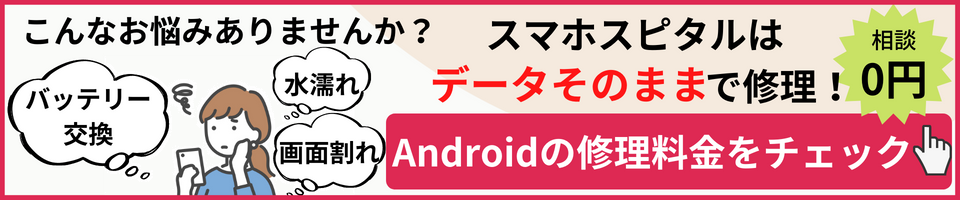
Androidでダウンロードできないときでも慌てずに!

Androidでファイルやアプリがダウンロードできない原因の多くは、通信環境が悪いかストレージ容量が足りないかのどちらかです。この2つの理由だけで半数以上は占めるでしょう。
この記事でお伝えしたように、Androidでダウンロードできない主な原因は8つです。それぞれの原因に対する対処法を可能性の高いものから一つずつ行ってみましょう。どうしても解決できない場合には、故障の可能性が出てきます。スマホスピタルでは、状況によってその場での修理も可能です。お気軽にスマホスピタルへご連絡ください。


2014年より、日本PCサービス株式会社にて、年間700件以上のパソコン・スマホ・タブレット修理およびお困りごと解決を行うフィールドエンジニアとして活躍した後、IT人材の育成や事業責任者として業界に従事。2021年11月、同社取締役に就任。
同年12月よりスマホ・iPhone修理のスマホスピタルを運営する株式会社スマホスピタル 取締役として、全国のスマホ修理事業を統括。
2023年5月、特定非営利活動法人 IT整備士協会の理事に就任。リテラシー格差、使い方やトラブル時の正しい対処法など、スマホの正しい知識の普及のためスマートフォン整備士検定の構築に携わるなど、スマホ・パソコンをはじめIT関連業界に10年以上従事。

CONTACT
お気軽にお問い合わせください
ご使用中のスマホの故障・水没・再起動の繰り返しなど、不具合に関するご質問やスタッフ募集、フランチャイズ加盟店募集、法人契約についてなどお気軽にお問合せください。確認次第、メールでご返信させていただきます。










